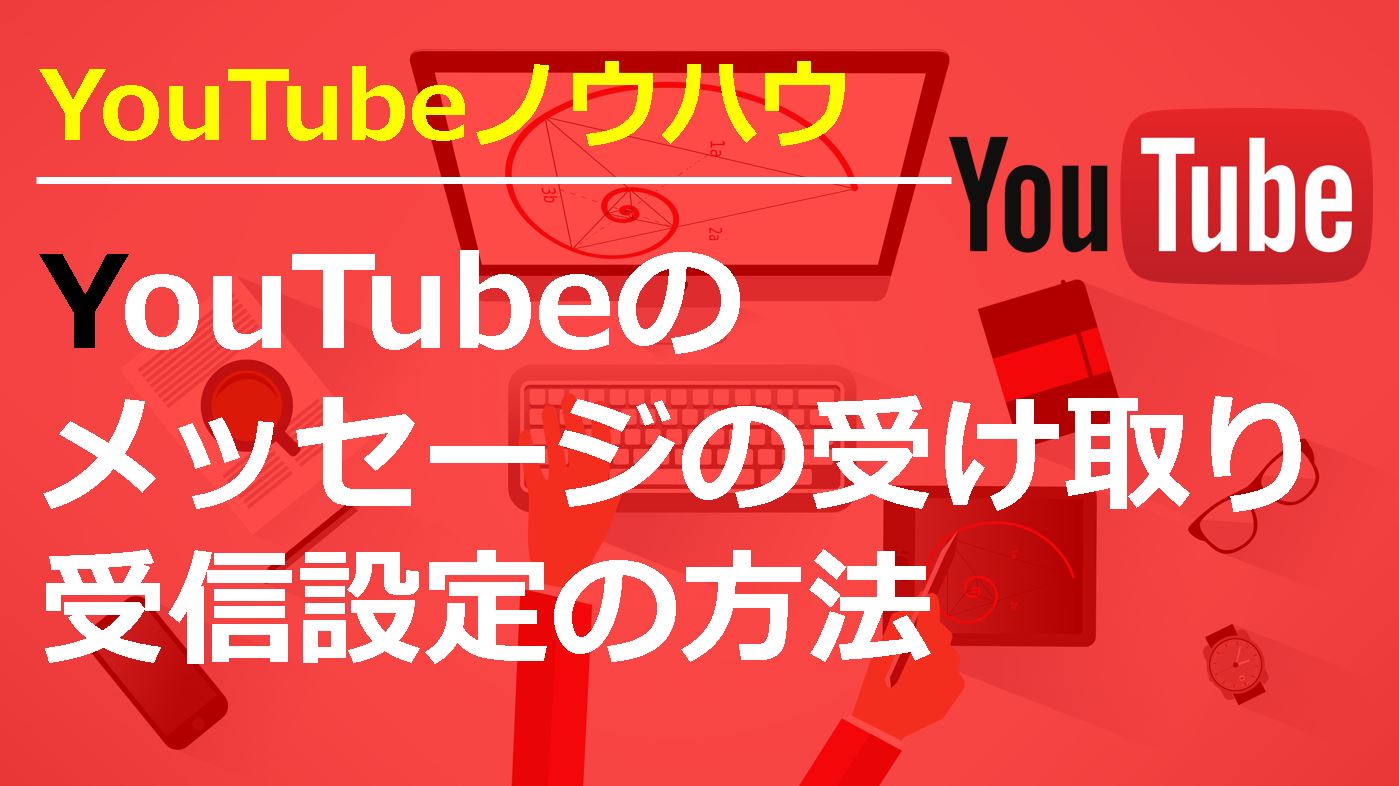AdSense Managerが見つからない?検索結果に無いときの対処法

新たにブログ・サイトを作ってプラグインを入れようとした際に何故か『AdSense Manager』が見つかりませんでした。
他のブログでは問題なくAdSense Managerを使用することができているので無くなったり、使えなくなったわけでは無いようです。
今回は新規でブログを立ち上げて『AdSense Manager』を探しても見つからなかいという方向けに対策方法を紹介していきます。
AdSense Managerが見つからない問題
プラグイン新規追加画面で『AdSense Manager』と検索してもプラグインが見つかりません。
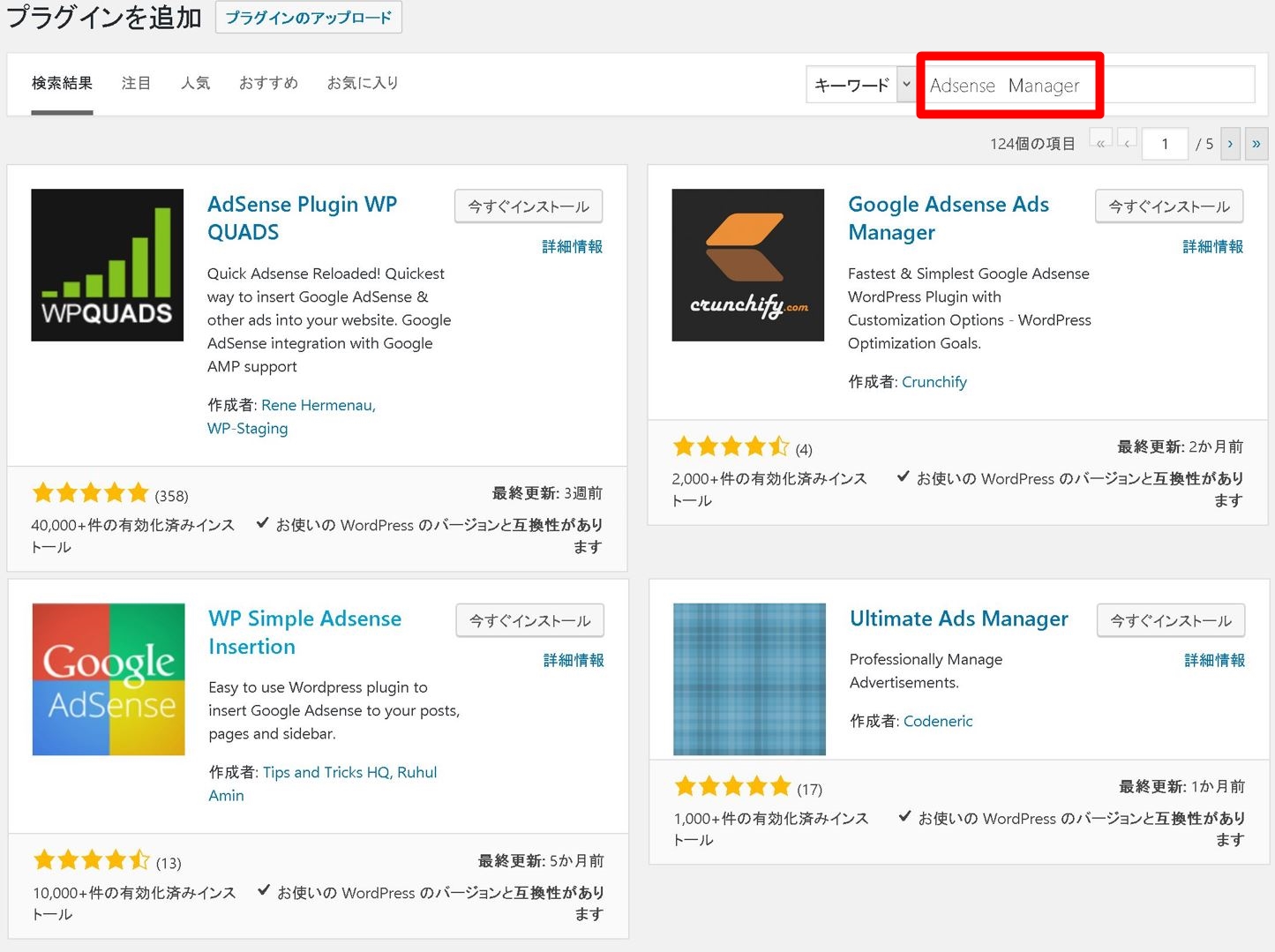
2017年4月現在は『AdSense Manager』と検索しても出てこないですが、プラグインの作成者であるMartin Fitzpatrick』を検索すれば検索結果に表示されます。
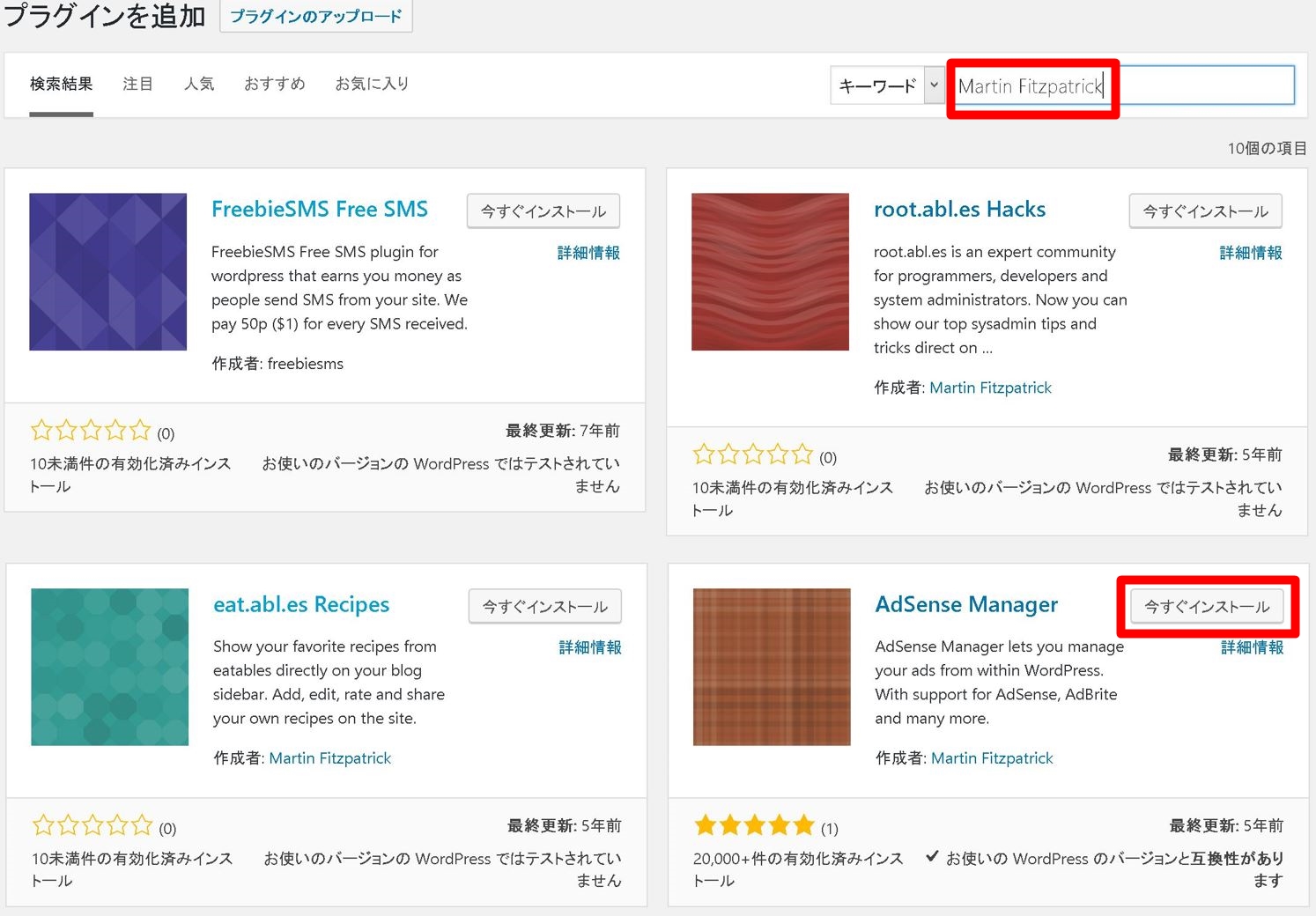
作成者名で検索してもAdSense Managerが見つからない場合は少し面倒ですが、Word PressのAdSense Managerのページからプラグインをダウンロードしてインストールしたいブログにアップロードしましょう。
AdSense Managerのページを開いたら『Download』をクリックし、Zipファイルを保存します。
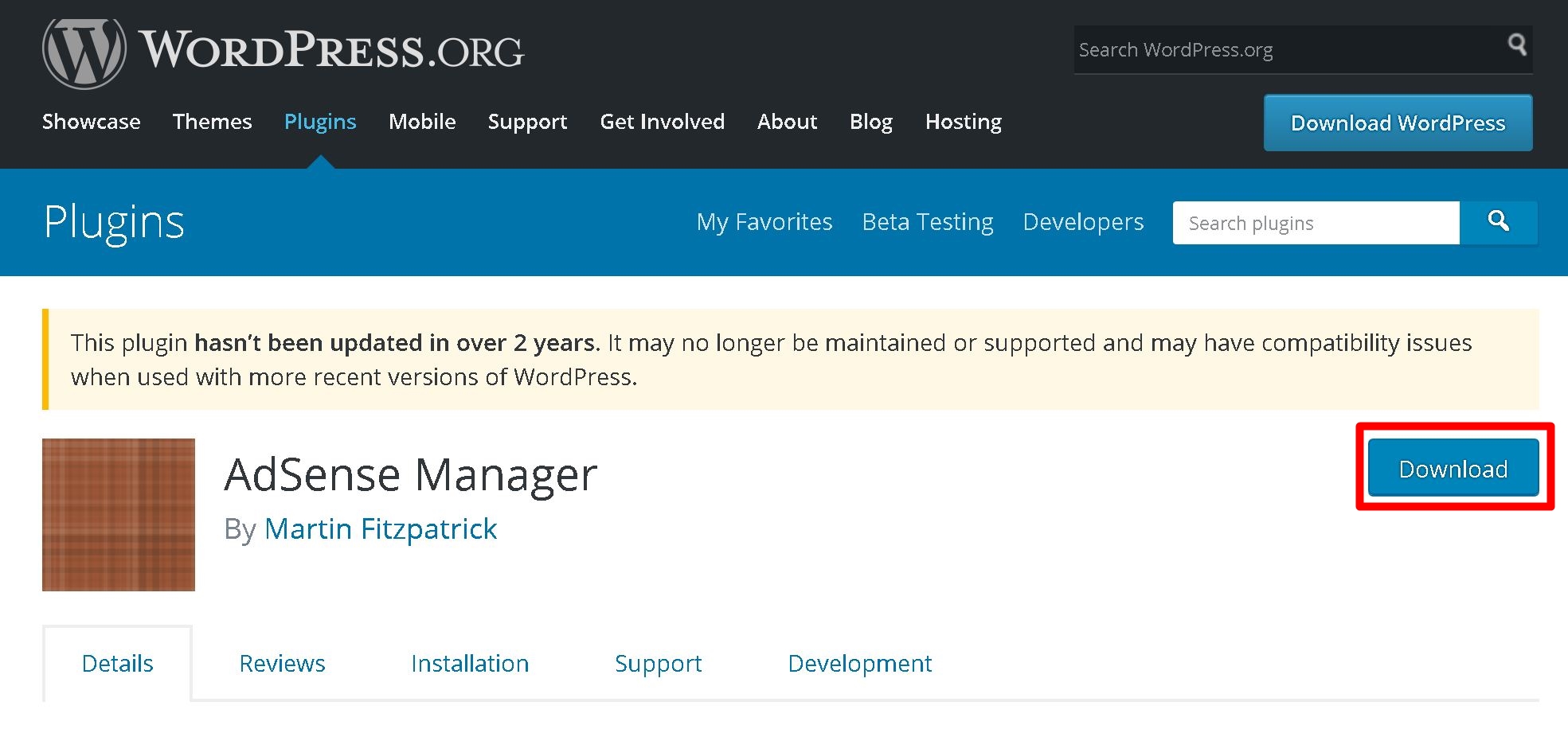
その後プラグインをダウンロードしたいブログ管理画面でプラグインを追加します。
『プラグインのアップロード』をクリックし、先程保存したAdSense ManagerのZipファイルを選択して『今すぐインストール』をクリックします。
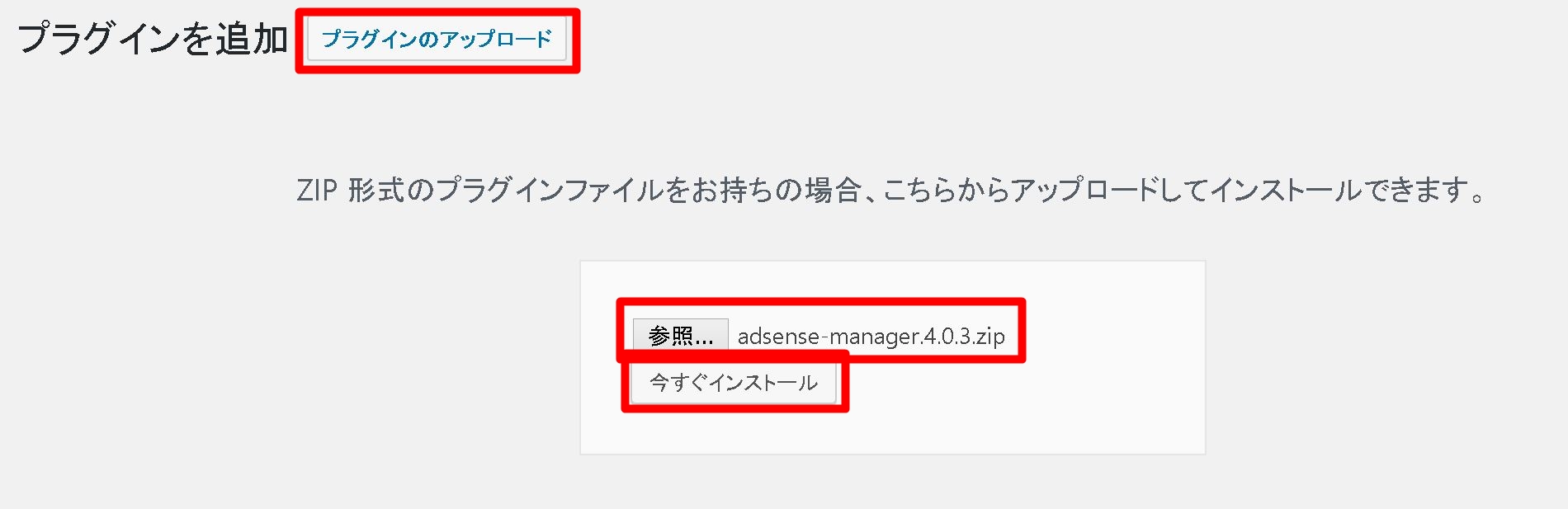
以上の作業でインストールは完了です!
まとめ
プラグインはWordPressやPHPのバージョンアップ、他のプラグインとの相性など様々な理由で使えなくなったりするトラブルが起きるので焦らずに対処していきましょう^^
今回プラグインの検索結果に表示されなくなった原因は不明ですが、上記の対処法であれば問題なくAdSense Managerをインストールすることができます。
使い方についてはこちらを参考にしてください。
⇒Adsense Manager表示されないときの対処法は?使い方と設定方法